Slik synkroniserer du Hotmail-e-post, kontakter og kalendere med iPhone ved hjelp av ActiveSync (med Push!)
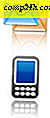 I et blogginnlegg i august annonserte Windows Live Team at Hotmail nå støtter push notifications for e-post, kontakter og kalendere . Det er gode nyheter for iPhone-brukere som ønsker å få sine e-postmeldinger og avtalemeldinger så snart de kommer inn i innboksen eller kalenderen. Ved å bruke Exchange ActiveSync (EAS), kan du angi at iPhone skal legge til Hotmail i Mail-appen din, og legge automatisk til kontakter og hendelser i kalenderen din. Dette fungerer på samme måte som Googles synkronisering for Gmail og Google-kalendere.
I et blogginnlegg i august annonserte Windows Live Team at Hotmail nå støtter push notifications for e-post, kontakter og kalendere . Det er gode nyheter for iPhone-brukere som ønsker å få sine e-postmeldinger og avtalemeldinger så snart de kommer inn i innboksen eller kalenderen. Ved å bruke Exchange ActiveSync (EAS), kan du angi at iPhone skal legge til Hotmail i Mail-appen din, og legge automatisk til kontakter og hendelser i kalenderen din. Dette fungerer på samme måte som Googles synkronisering for Gmail og Google-kalendere.
Fra din iPhone, slik fungerer det:
Legg til Hotmail-konto på iPhone
1. På startskjermbildet trykker du på Innstillinger .
2. Trykk på Mail, Kontakter, Kalendere
3. Trykk på Legg til konto ...
4. Berør Microsoft Exchange

5. Skriv inn hele e-postadressen din i feltet E- post. For eksempel, [email protected]
6. La feltet Domen være tomt.
7. Skriv inn hele e-postadressen din i brukernavnet . Igjen, bruk hele adressen: [email protected]
8. Skriv inn passordet ditt i feltet Passord . Dette er hva du vil skrive inn hvis du logg inn på http://mail.live.com.
9. Skriv inn en passende beskrivelse . Som standard vil dette si "Exchange" som er litt vag. Jeg anbefaler å skrive i Hotmail eller noe mer meningsfylt.
10. Trykk på Neste . iOS 4 vil gjøre en liten bekreftelse og dukker opp med et nytt felt som er merket Server.
11. Skriv m.hotmail.com i Server- feltet. Trykk på Neste .

Nå bør du se små merker ved siden av e-posten din når du har ny epost i Hotmail-kontoen din.

Hvis du har flere e-postkontoer oppsett på iPhone, kan du velge Hotmail-innboksen din eller se alle innbokser, inkludert Hotmail-kontoen din.


Hvis du vil sende en e-post ved hjelp av Hotmail-serveren, kan du bare trykke på feltet Fra når du skriver en e-post og velger Hotmail-adressen din. Som standard vil iPhone prøve å sette Fra-feltet til samme adresse som mottok e-posten.

Som standard synkroniserer EAS bare de siste 3 dagene med e-post fra innboksen din. Du kan endre dette ved å gå tilbake til Innstillinger og Mail, Kontakter, Kalendere og trykke på Hotmail-kontoen du nettopp opprettet på iPhone. I nærheten av bunnen ser du et alternativ for Mail Days to Sync som du kan endre etter eget ønske. Det samme gjelder for postmapper å trykke .

Muligheten til å velge hvilke postmapper som skal trykkes, er praktisk, hvis du bare vil trykke e-postmeldinger som er blitt sendt til en Haster-mappe som du har konfigurert i Windows Live Hotmail. På den måten vil ikke din iPhone buzz hver gang du får en Biff Jerky Store Nyhetsbrev, Facebook melding eller noen annen ikke-essensiell e-post.
På skjermbildet E-postinnstillinger kan du også velge om du vil synkronisere kalendere og kontakter. Merk at hvis du velger å synkronisere kontaktene dine, vil iOS 4 spørre om du vil kaste ut alle eksisterende iPhone-kontakter. Dette er slik at du ikke ender med dupliserte kontakter. Jeg anbefaler ikke dette, bare fordi jeg er paranoid at jeg mister en kontakt som ikke allerede var i Windows Live Mail-kontaktene mine.
Synkronisering av Hotmail-kalendere er mye mindre nervepirrende. I stedet for å overskrive hendelser, legger den rett og slett dem på toppen av de andre kalendere. Hvis du vil vise eller skjule bestemte kalendere, kan du bare trykke på Kalendere øverst til venstre.


På samme måte, når du legger til hendelser fra iPhone, kan du velge hvilken kalender som skal synkroniseres med ved å trykke på Kalender- feltet i dialogboksen Legg til begivenhet .
Det er praktisk talt alt du trenger å vite om å få Hotmail og iPhone til å leke godt sammen. Nyt!







![Facebook flytter til spam og bort fra varsler [groovyNews]](http://comp24h.com/img/news/951/facebook-moving-spam.png)